Windows Server 2012
- 系统大小:57.00KB
- 系统语言:简体中文
- 更新时间:03-11
- 授权方式:免费软件
- 推荐星级:
Windows Server 2012官方版是比较专业的服务器工具。Windows Server 2012官方版功能涵盖服务器虚拟化、存储、软件定义网络、服务器管理和自动化、Web和应用程序平台[1]、访问和信息保护、虚拟桌面基础结构等。Windows Server 2012还拥有强劲性能的虚拟化核心,适用于企业用户使用的一款操作系统。
Windows Server 2012官方版是比较专业的服务器工具。Windows Server 2012官方版功能涵盖服务器虚拟化、存储、软件定义网络、服务器管理和自动化、Web和应用程序平台[1]、访问和信息保护、虚拟桌面基础结构等。Windows Server 2012还拥有强劲性能的虚拟化核心,适用于企业用户使用的一款操作系统。
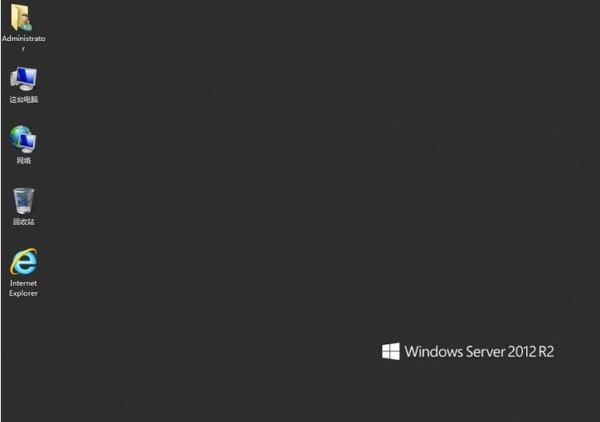
Windows Server 2012软件功能
1、Windows Server 2012提供丰富,直接创建新的系统
2、使用 Windows Server 2012,服务或服务管理员在使用组托管服务帐户 (gMSA) 时,不需要管理服务实例之间的密码同步。 在 AD 中设置 gMSA,然后配置支持托管服务帐户的服务。可以使用作为 Active Directory 模块一部分的 *-ADServiceAccount cmdlet 来设置 gMSA。
3、使用 gMSA 功能的服务器场的生命周期通常涉及以下任务:
4、部署新服务器场
将成员主机添加到现有服务器场
从现有服务器场解除成员主机的授权
解除现有服务器场的授权
5、部署新服务器场
在部署新服务器场时,服务管理员将需要确定:
该服务是否支持使用 gMSA
该服务是否需要入站或出站身份验证连接
使用 gMSA 的服务的成员主机的计算机帐户名称
该服务的 NetBIOS 名称
该服务的 DNS 主机名
该服务的服务主体名称 (SPN)
密码更改间隔(默认值为 30 天)
Windows Server 2012软件特色
1、Windows Server 2012功能丰富,适合企业使用
2、可以建立企业服务器管理平台,可以配置多种服务硬件
3、提供身份设置功能,在系统建立新的管理员身份
4、支持网络控制功能,在软件查看本地的网络配置情况
5、支持硬盘管理功能,电脑的硬盘信息可以在软件查看
6、提供远程功能,您可以直接通过其他电脑访问Windows Server 2012桌面
7、支持故障分析,系统出现错误可以运行分析程序
8、支持使用服务控制管理器配置登录标识的服务、将IIS管理器用于应用程序池以配置标识的服务
Windows Server 2012使用方法
Windows Server 2012 升级到 Windows Server 2016
收集信息
打开命令提示符,转到 c:Windowssystem32,然后键入 systeminfo.exe 。
复制、粘贴生成的系统信息,并将其存储在设备之外的某个位置。
在命令提示符下键入 ipconfig/all,然后将生成的配置信息复制并粘贴到上述位置 。
打开“注册表编辑器”,转到 HKEY_LOCAL_MACHINESOFTWAREMicrosoftWindowsNTCurrentVersion hive,然后将 Windows Server BuildLabEx (version) 和 EditionID (edition) 复制并粘贴到上述位置 。
收集与 Windows Server 相关的所有信息后,我们强烈建议你备份操作系统、应用和虚拟机。 而且,还必须关闭、快速迁移或实时迁移当前正在服务器上运行的所有虚拟机 。 在就地升级期间,无法运行任何虚拟机。
执行升级
1、请确保 BuildLabEx 值表明正在运行 Windows Server 2012 。
2、找到 Windows Server 2016 安装程序介质,然后选择“setup.exe” 。
3、选择“是”以启动安装过程 。
4、在 Windows Server 2016 屏幕上,选择“立即安装” 。
5、对于已连接 Internet 的设备,选择“下载并安装更新(推荐)” 。
6、安装程序将检查设备配置,必须等待检查完成后再选择“下一步” 。
7、根据从中收到 Windows Server 介质的分发渠道(零售、批量许可证、OEM、ODM 等)和服务器的许可证,系统可能会提示输入授权密钥以继续操作。
8、选择要安装的 Windows Server 2016 版本,然后选择“下一步” 。
9、根据分发渠道(例如零售、批量许可、OEM、ODM 等),选择“接受”即表示接受许可协议条款 。
10选择“保留个人文件和应用”以选择执行就地升级,然后选择“下一步” 。
11、如果看到不建议升级的页面,可以忽略它并选择“确认” 。 该页面设置用于提示进行清洁安装,但这不是必要的。
12、安装程序将告诉你使用“添加/删除程序”删除 Microsoft Endpoint Protection 。
此功能与 Windows 10 不兼容。
13、安装程序在分析设备后,将提示你选择“安装”以继续进行升级 。
就地升级开始后,会在“升级 Windows”屏幕中显示进度 。 升级完成后,服务器将重启。
升级完成后的步骤
升级完成后,必须确保已成功升级到 Windows Server 2016。